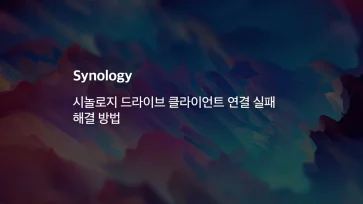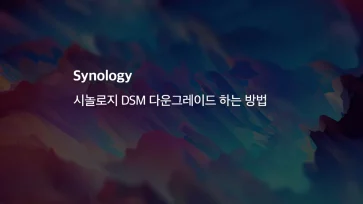시놀로지 NAS를 사용하다 보면 외부에 IP와 접속 주소가 노출될 수 있고 이로 인해 해커들의 표적이 될 수 있는데요.
시놀로지를 사용하는 용도가 주로 데이터 저장이다 보니 보안이 뚫리면 개인정보와 회사의 중요한 자료가 유출될 수 있는데, 아무래도 개인이 관리하는 시스템이다 보니 전문적인 클라우드 서비스보다 보안에 취약할 수 밖에 없습니다.
악의를 가지고 접근하는 해커들은 VPN을 경유해서 해외 IP로 접속하는 경우가 많기 때문에 해외 IP 접속 차단만 설정해도 보안 상 큰 이점을 가질 수 있는데요.
시놀로지에서 해외 IP 접속을 차단하는 옵션을 제공하고 있어서 이 설정을 이용하면 됩니다.
목차
시놀로지 해외 IP 차단 방법
튜토리얼 환경 : DSM 7.x 버전
1. 방화벽 규칙 추가하기
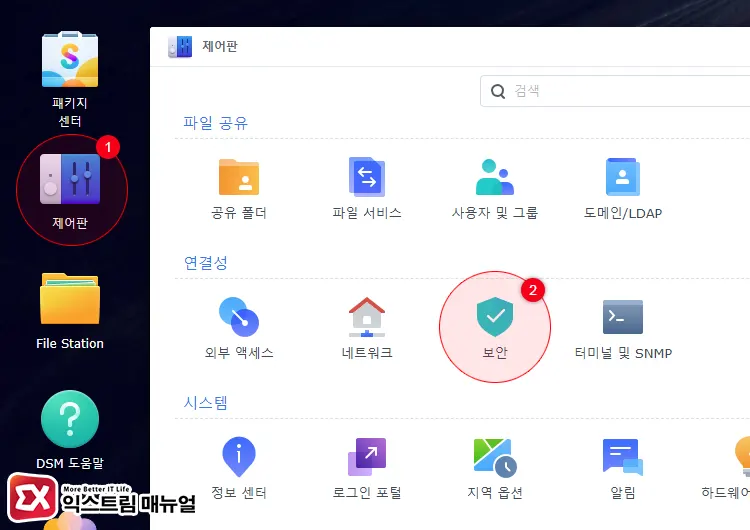
시놀로지 DSM에 접속한 다음 [제어판 > 보안]으로 이동합니다.
2. 방화벽 활성화 및 규칙 추가
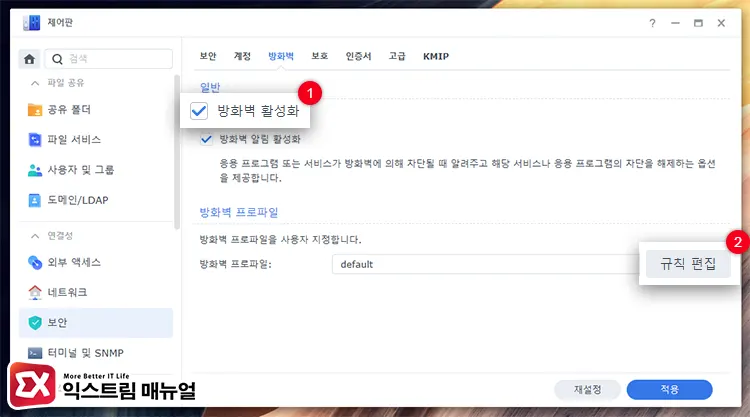
방화벽 탭으로 이동한 다음 [방화벽 활성화]에 체크합니다. 그리고 방화벽 프로파일이 default로 선택된 상태에서 [규칙 편집] 버튼을 클릭합니다.
3. 대한민국 접근 허용 설정
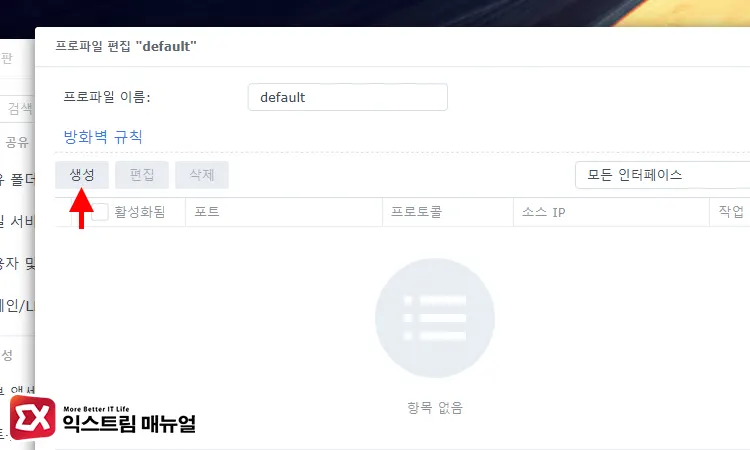
방화벽 규칙에서 [생성] 버튼을 클릭합니다.
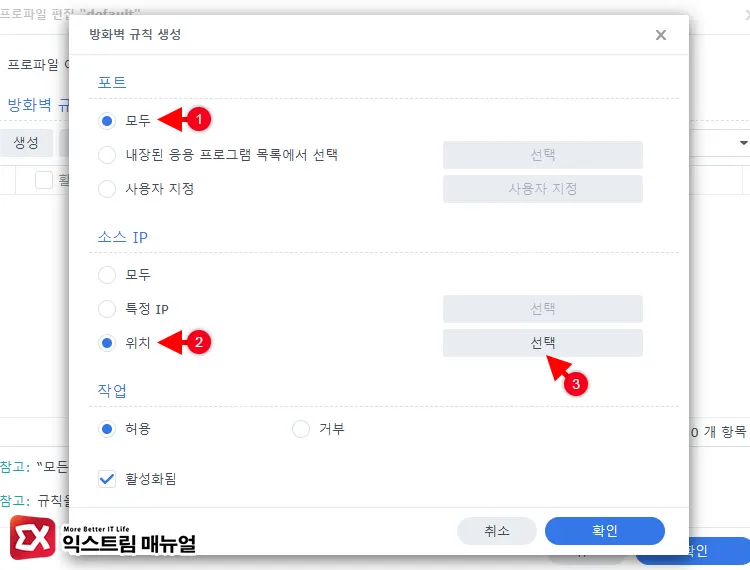
포트 옵션을 [모두]로 설정한 상태에서 소스 IP를 [위치]로 변경합니다. 그리고 오른쪽의 [선택] 버튼을 클릭합니다.
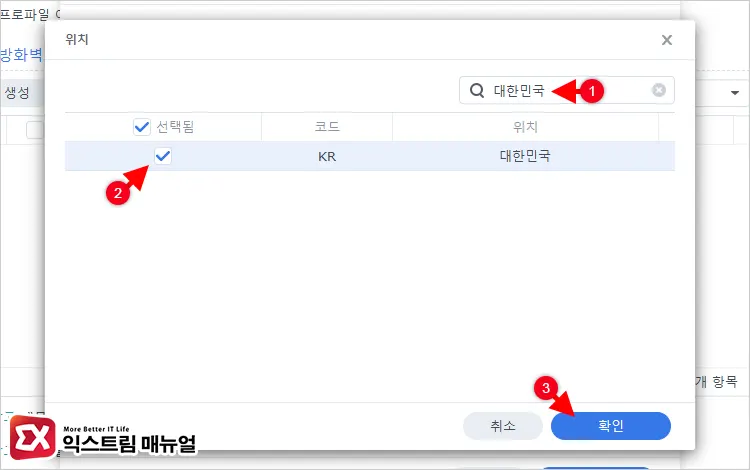
위치 목록에서 [대한민국]을 검색한 다음 선택합니다.
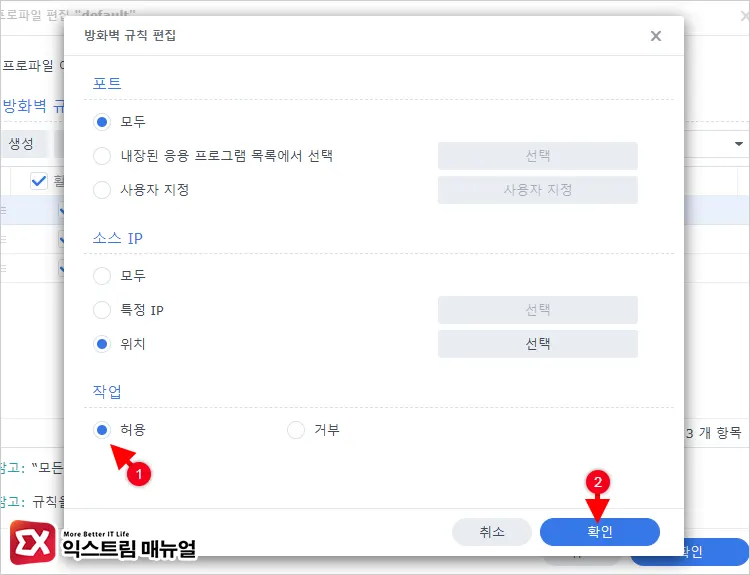
방화벽 규칙의 작업을 [허용]에 체크한 후 [확인] 버튼을 눌러 설정을 저장합니다.
4. 내부 IP 접근 허용 설정
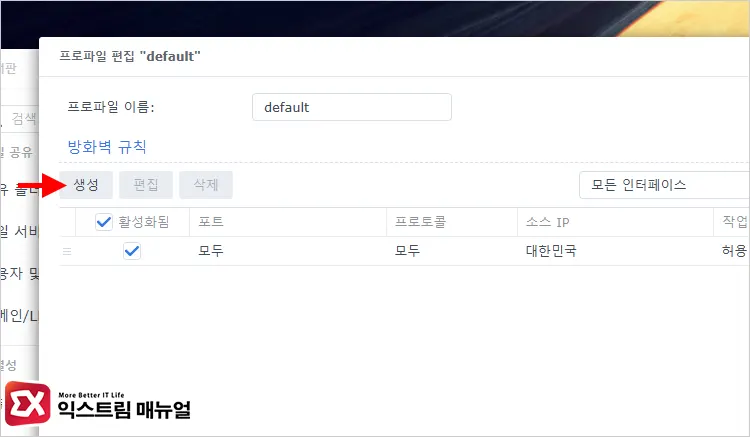
새로운 방화벽 규칙을 생성합니다.

포트 설정을 [모두]에 체크합니다. 그리고 소스 IP를 [특정 IP]에 체크 후 [선택] 버튼을 클릭합니다.
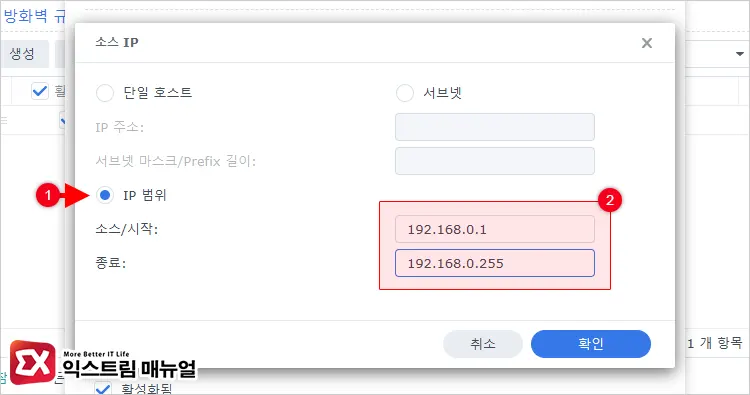
내부 IP 대역 확인하기
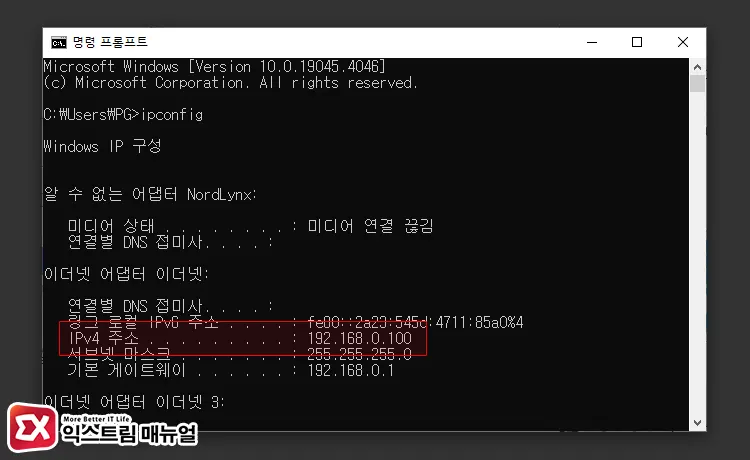
공유기 또는 라우터의 설정에 따라서 내부 IP 대역이 다를 수 있습니다. 사용자의 네트워크 환경에서 내부 IP 대역을 확인하기 위해서는 명령 프롬프트를 실행합니다.
그리고 ipconfig 명령어를 입력하면 이더넷 어댑터 정보를 확인할 수 있는데, 여기서 IPv4 주소에 나타나는 IP 주소의 앞 3자리 수를 확인하면 됩니다.
위 스크린샷을 예로 들면 PC의 내부 IP는 192.168.0.100이며 IP 대역은 192.168.0.1~255가 됩니다.
일반적으로 가정용 공유기는 /24 서브넷 대역을 사용하니 앞 3자리 숫자 뒤에 0~255 대역을 입력하면 문제가 없습니다.
5. 대한민국, 내부 IP 이외 모든 접근 거부 설정
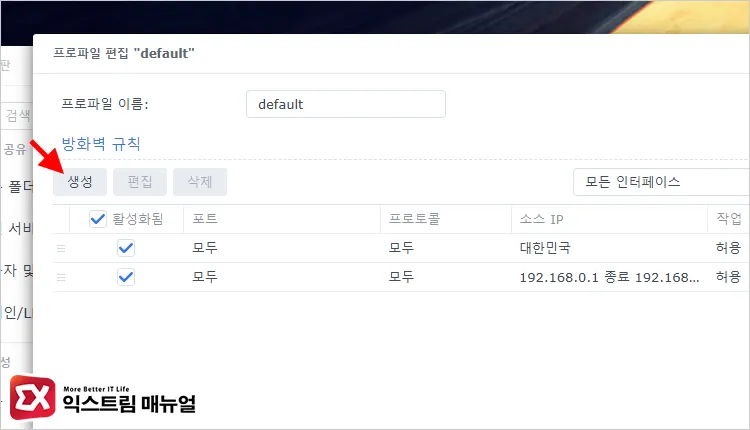
새로운 방화벽 규칙을 생성합니다.
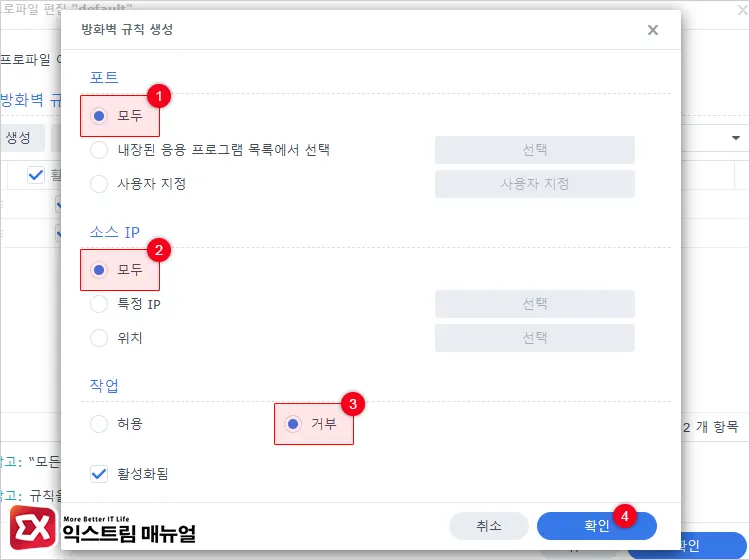
포트와 소스 IP를 [모두]로 선택한 다음 작업을 [거부]로 설정합니다. 확인 버튼을 클릭해 설정을 저장합니다.
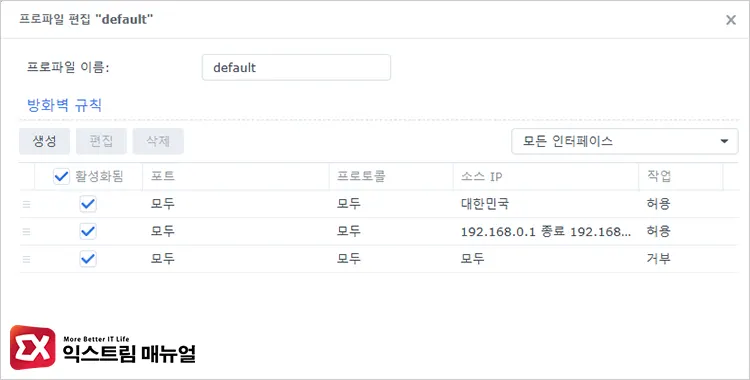
모든 방화벽 설정을 추가하면 위와 같이 대한민국 지역과 내부 IP가 허용되고 이외에 접근은 차단하는 설정이 완료됩니다.
해외 여행 시 특정 국가 접근 허용하기
해외 여행을 하면서 휴대폰으로 찍은 사진을 저녁에 백업하고 싶다면 여행지의 지역에서 시놀로지에 접근할 수 있게 허용해야 하는데요.
해외 IP 차단 설정을 한 상태에서 관리자 페이지에 접속할 수 없으니 여행 전에 미리 설정해야 합니다.
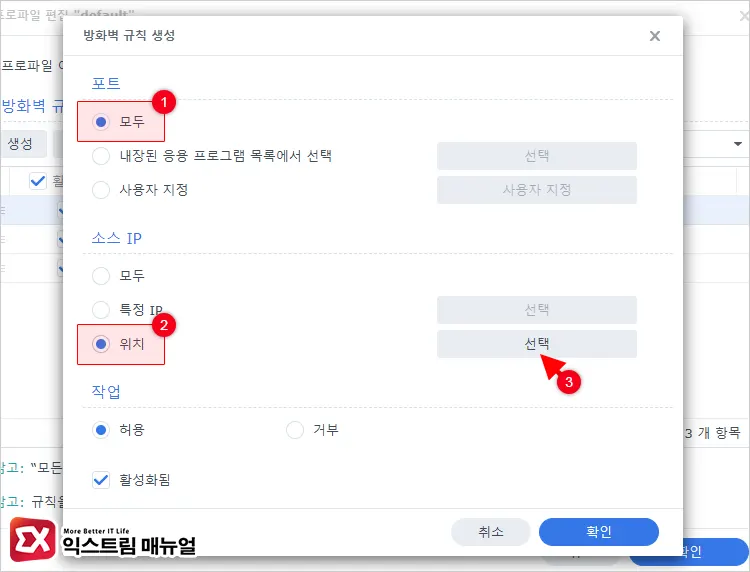
시놀로지의 [제어판 > 방화벽 > 방화벽 규칙 생성]으로 이동한 다음 포트를 [모두]로 선택합니다. 그리고 소스 IP를 [위치]로 변경 후 [선택] 버튼을 클릭합니다.
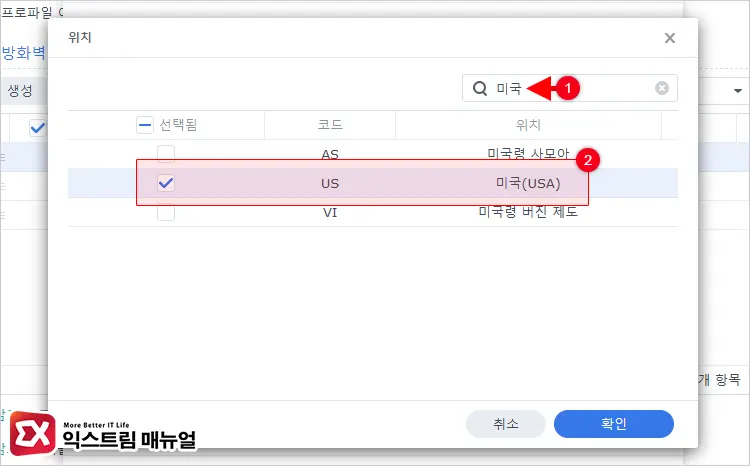
위치 설정에서 접근을 허용할 국가를 검색해 선택해 추가합니다.
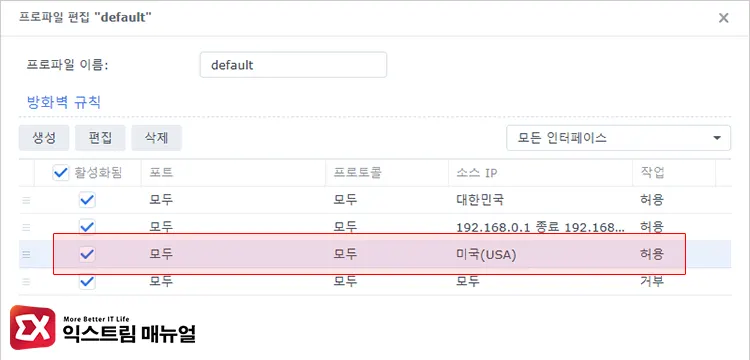
방화벽 추가 설정을 마친 후, 추가된 국가의 규칙을 드래그해서 위로 올려 거부 규칙이 맨 아래로 위치하게 설정하면 끝입니다.